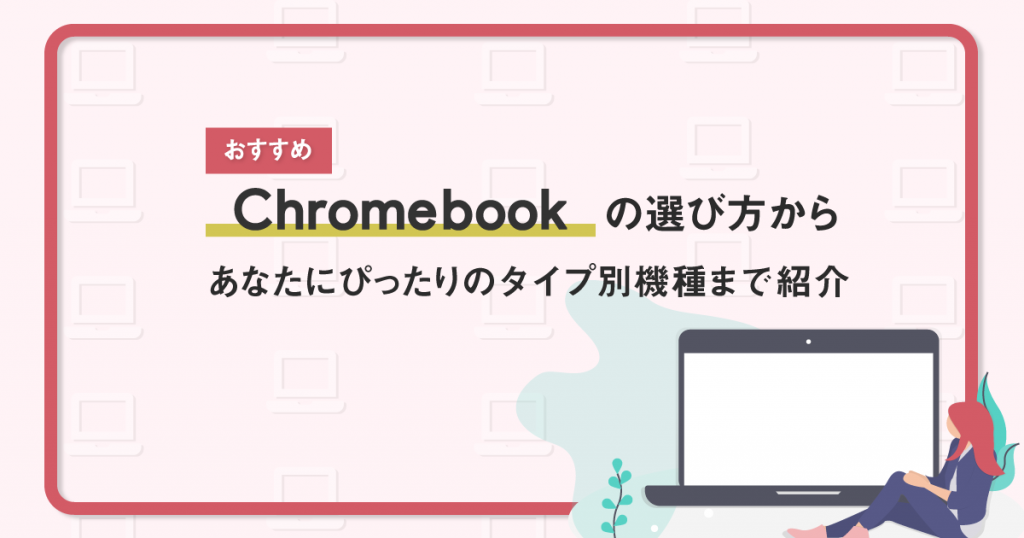
おすすめChromebookの選び方からあなたにぴったりのタイプ別機種まで紹介
- Chromebook
- メリット
- 選び方
Chrome OSの進化に伴い、全世界でニーズが高まっているChromebook。
名前は一度は聞いたことがあるものの、普段使い慣れているWindowsやMacを買い替えでも選択してChromebookのことをあまりよく知らない方が多いのではないでしょうか?
実はそれはすごくもったいないです!
目的と用途、会社で求められている業務内容によっては、Chromebookの方が良かったり、Chromebookで機能的に問題がないことがあります。テレワーク時にPCを貸し出す企業も増えておりますが、Chromebookにすることによって大幅にコストダウンすることができる場合もあります。
ぜひ最後までご覧いただき、PCの買い替え時に、Chromebookも購入の選択肢の一つに加えてみてはいかがでしょうか?
本記事では、「具体的にどんな特徴があるのか?」、「どんな種類があるのか?」といったChromebookの基礎的な知識から、おすすめChromebookの選び方まで、幅広くご紹介します。
タイプ別のおすすめ機種から、使用用途別におすすめの機種もご紹介しておりますので、ぜひ最後までご覧ください!
Chromebookとは?
Chromebookとは、Googleが開発した「Chrome OS」を搭載したコンピューターの総称です。
OSとは、オペレーティング・システムの略で、コンピューター全体を管理、制御し、人が使えるようにしてくれるものです。「Windows OS」や「Mac OS」が馴染み深いかもしれませんね。
ChromebookはWindowsやMacとは全く異なる、Google独自のOSをマシンに組み込んでいます。
ちなみに豆知識ですが、Chrome OSはLinux OSが基盤となっています。
Google Chromeブラウザをベースとし、複数機能を追加してOSにしています。
Chromebookの特徴は「非常にシンプルである」という点です。
面倒なことが嫌いな方にとっては、まさにピッタリのPCだと言えます。
では、Chromebookには具体的にどのような特徴があるのでしょうか?
Chromebookのメリット・デメリットを順番にご紹介します。
Chromebookのメリット・デメリット
Chromebookのメリット
起動時間が爆速
Windows PCユーザーは、「起動が遅い!」とイライラした経験をされたことがある人はいることと思います。
その点、Chromebookは起動がものすごく速いです。
なんと、電源ONからログイン画面になるまでの時間は「たった10秒」。
加えて、アプリ起動やGoogleクラウド上のファイル読み込みも非常に高速。
1分1秒が貴重なビジネスパーソンにとって、これらの時間が短縮できることは、非常に大きなメリットの一つではないでしょうか。
セキュリティが強固かつ手間なし
Chromebookは、設計上ウイルス対策が不要なように作られています。
これは、Chrome OSのプロセスがサンドボックス内で実行されており、タブとシステムが完全に分離して存在しているためです。
一方、Windows PCはウイルス対策ソフトを自分で選び、有料で購入し、かつ、自らインストールされた方も多いのではないでしょうか?
しかも、ウイルス自体も進化するため、新しいウイルスに対策できるよう、定期的に環境を見直して、自分でソフトを入れ替えなければいけません。
Chromebookは最新OSへのアップデートを無料で行うことができ、さらに自動更新なので、ユーザー側での作業は何も必要ありません。
Chrome OSは、日々Googleのエンジニアが開発を続けていて、最新のウイルスに対するセキュリティ対策もバッチリです!
その環境を無料で手間なく使えてしまうなんて、嬉しい限りですね。
セキュリティ面において、Chromebookは非常に利便性が高いと言えます。
Google PlayのAndroidアプリが使える
Chromebookでは、100万以上のAndroidアプリを利用可能です。
普段、Androidスマホのアプリ利用に慣れ親しんでいる方は、Chromebookの大画面でいつものアプリを使うことができます。
データは全てクラウド保存
Chromebookにおけるデータの保存先は、全て「クラウド」です。
Google DriveやGoogle Photoなど、あらゆるサービスがサーバーで保管されます。
そのため、端末の容量を気にする必要もなく、快適にPCを利用することができます。
しっかりと管理されたサーバーで保管されるので、セキュリティ面も安心ですね。
サーバーという言葉が適切なのか、調べないといけない
周辺機器・機材・ソフトが不要
Chromebook以外のPCは、目的に応じて周辺機器・機材・ソフトが必要になります。
例えば、スマホ接続用のケーブル、外付けストレージの購入、Microsoft365の契約等が挙げられます。
Chromebookは、全てがアプリ上で同期されるためケーブルは不要ですし、ストレージも全てクラウド上に保存。
Chromebookでは、Microsoft365に対応するアプリが無料で使えます。
そのため、PCと一緒に購入するものが不要になります。
家が散らかることもなく、何よりもお財布に優しいのが嬉しいポイント。
Chromebookのデメリット
重い作業には向かない
Chromebookは全てをクラウドで完結する前提で作られているため、重いデスクトップ用ソフトウェアが必要な方には不向きと言えます。
「動画編集を高機能なソフトでゴリゴリやりたい!」といった、マシンパワーが必要な作業はChromebookでは難しいです。
iOSアプリには非対応
Androidアプリに対応している一方で、iOSアプリには非対応です。
そのため、普段iPhoneをメインで利用している方にとっては、慣れ親しんだiOSアプリが使えない、というデメリットがあります。
ローカルストレージが少ない
従来のWindows機と比較して、Chromebookはストレージ量が少ないです。
上位機種を除くと、Chromebookの大半が16GB or 32GBのストレージしかありません。
内蔵SDカードスロットを使った拡張は可能ですが、もちろん限度があります。
そのため、PCのローカルスペースが必要な方には、Chromebookは不向きと言えます。
メリットとデメリットどちらが大きい?
ご覧いただいた通り、Chromebookのメリット・デメリットは鏡写しです。
Chrome OSは、全ての作業をクラウドで行うことを前提としています。
プログラムをローカルにインストールするのではなく、ウェブアプリを使い、ファイルはDriveに保存する、といったイメージです。
そのため、PCの使い方次第で、それはメリットにもデメリットにもなり得ます。
webメインの作業が多く、ローカルストレージも必要としないのであれば、Chromebookで享受できるメリットは非常に大きいと言えるのではないでしょうか。
Chromebookでできること
複数人での作業がスムーズに!
GoogleはMicrosoft 365に対応する各種アプリを用意しています。
- Googleドキュメント(Wordに対応)
- Googleスプレッドシート(Excelに対応)
- Googleスライド(Powerpointに対応)
これらのアプリの決定的な強みは「同時編集」です。
クラウド上にファイルを置くことで複数人が同じファイルにアクセスし、リアルタイムで同時に作業できます。
ファイルは自動保存のため、バージョン管理という概念もありません。
編集履歴から過去版に戻すことも可能なため、チームでプロジェクトを進める時は非常に便利です!
マルチウィンドウが利用可能!
Chromebookはマルチウィンドウに対応しており、複数のアプリを同時に表示しながら作業可能です。
例えば、Googleスプレッドシートで作業をしながら、別ウィンドウのLINEでメッセージを送ることもできます。
Chromebookはアプリ通知も簡単に設定できるので、都度都度スマホを見なくても良いのは嬉しいポイントですね!
大画面でアプリを楽しめる!
やはり、動画やゲームは大画面の方が迫力がありますよね。
スマホの小さい液晶よりもChromebookがおすすめです!
ユーザー切り替えが簡単!
Chromebookは簡単なアカウントの切り替えで、アプリ、データ、ブックマークなど、全てのデータを同期します。
例えば、個人用と仕事用のアカウントを分けておけば、メールだけではなく、設定もプライベートとビジネスを使い分けることが可能です。
アプリ開発ができる!
Chromebookは、実はアプリ開発にも適したデバイスなんです。
例えば、Visual Studio Code,、Atom、WebStormなどのIDEや、Node、React、Docker、Gitなどのツール、複数のブラウザでWebアプリテストもできます。
Linux環境は設定アプリから、たったワンクリックでセットアップ可能です。
音声操作が可能!
「OK Google!」が、Chromebookでも使えます。
作業しながら天気を知りたい時など、ちょっとしたシーンで活躍してくれます。
Chromebookの選び方
ChromebookもWindowsやMac同様に様々な種類があります。
初めて購入される方は選び方がわからず、迷ってしまいますよね。
いくつかの観点から、Chromebookの選び方をご説明していきます。
PCタイプをチェック
Chromebookには以下のタイプが存在しています。
まずは用途にあわせて、PCタイプを選びましょう。
| PCタイプ | 特徴 |
|---|---|
| クラムシェル型 | ・ノートPCタイプ ・ノングレア液晶が多い |
| コンバーチブル型(2in1) | ・タブレットとしても使える ・液晶が360°回転 ・手書き入力に対応 |
| タブレット型 | ・いわゆる「iPad」タイプ ・手書き入力に対応 |
| デタッチャブル型 | ・いわゆる「SurfacePro」タイプ ・手書き入力に対応 |
| デスクトップ型 | ・いわゆる「MacMini」タイプ ・メモリ、ストレージの増設が可能 ・省スペース |
| ディスプレイ一体型 | ・いわゆる「iMac」タイプ ・ディスプレイ、キーボード、マウスが全てセット |
OSの更新期限をチェック
ChromebookのOSサポート期間は「製品が最初に発売された時点から8年前後」とされています。
例えば、2020年に発売された「Galaxy Chromebook」は、2028年にサポート切れになる、と決まっています。
これは購入時期に関わらず、全員共通になります。
Windowsの場合はOS種別でサポート期間が決まりますが、Chromebookは「製品の発売日が基準」となります。
そのため、購入前にOS更新期限は必ず確認しましょう。
「安いから買ったけど、実はOS更新切れだった。」というのは良くある話です。
OSの更新期限は以下で確認することができます。
※Google Chrome Enterpriseヘルプ(自動更新ポリシー)
メモリをチェック
メモリは必ず4GB以上のものを選ぶようにしましょう。
2GBの端末が安く売っているのを見かけますが、明らかにスペック不足です。
CPUをチェック
CPUは「Celeron」か「Corei3」以上を意識しましょう。
重い作業を伴わない普段使いであれば、十分快適に動作してくれます。
解像度をチェック
解像度は、一般的には「HD(1366×768)」のChromebookが多いです。
11.6インチのモデルならちょうどいい解像度になりますが、それ以上のサイズだと不足してしまいます。
そのため、12インチ以上のChromebookを購入する時はフルHDがおすすめです。
重さをチェック
頻繁に持ち運びが想定される場合は、重さも重要なポイントです。
外出先での利用シーンが多い方は「1.2kg以下」を選ぶと安心です。
基本的に、モバイル利用を重視しているモデルは「1.2kg」を切っています。
タイプ別_おすすめChromebook紹介
最後にタイプ別のおすすめChromebookを紹介していきます!
クロムシェル型のおすすめ(※ノートPCタイプ)
- ASUS Chromebook C204MA (C204MA-BU0030)
| 機能 | スペック |
|---|---|
| CPU | Celeron プロセッサー N4000 |
| メモリ | 4GB |
| ストレージ | 32GB |
| 重さ | 1.2kg |
| ディスプレイ | 11.6型 |
ポイント
- ノングレア液晶を搭載
- MILスペックに準拠した堅牢性の高さ
- 13時間のロングバッテリー
ASUS製のクラムシェルは、性能・価格を両立しています。
180°回転液晶を搭載しながらも、定価ベースで42,800円(税抜)という検討しやすい価格設定です。
最初の1台としてノートPC型を選ぶのであれば、間違いないモデルです。
コンバーチブル型のおすすめ(※タブレットとしても使える2in1タイプ)
- Lenovo 500e Chromebook

| 機能 | スペック |
|---|---|
| CPU | Celeron プロセッサー N3450 |
| メモリ | 4GB |
| ストレージ | 32GB |
| 重さ | 1.32kg |
| ディスプレイ | 11.6型 |
ポイント
- MILスペック準拠の高い堅牢性
- 本体内蔵型のEMRペンを搭載
高い性能とタフさを兼ね備えたマシンです。
PCとしての用途はもちろん、本体内臓ペンを使えばタブレット利用も快適です。
タブレット型のおすすめ(※いわゆるiPadタイプ)
- ASUS Chromebook Tablet CT100PA (CT100PA-AW0010)
| 機能 | スペック |
|---|---|
| CPU | OP1 Hexa-core(デュアルコアARM® Cortex®-A72+クアッドコアARM® Cortex®-A53) |
| メモリ | 4GB |
| ストレージ | 32GB |
| 重さ | 0.51kg |
| ディスプレイ | 9.7型 |
ポイント
- 0.51kgという圧倒的な軽さ
- スタイラス(EMR)に対応
- マット加工の持ちやすいボディ
家電量販店にも多く展示されており、実際の操作感を試しやすいです。
表面をマット加工しており、持ちやすいのも嬉しいポイントです。
デタッチャブル型のおすすめ(※いわゆるSurfaceProタイプ)
- HP Chromebook x2
| 機能 | スペック |
|---|---|
| CPU | Pentium® プロセッサー 4415Y/Core™ m3-7Y30 /Core™ i5-7Y54 |
| メモリ | 4GB/8GB |
| ストレージ | 32GB/64GB |
| 重さ | 1.43kg |
| ディスプレイ | 12.3型 |
ポイント
- AES形式のペンを搭載
- 高解像度(2400×1600)のディスプレイ
デタッチャブル型は販売されているモデル自体が少なく、「HP Chromebook x2」の一択になります。
少し重いのが玉にキズですが、スペックは高性能です。SurfaceProが好きな方には、自信を持っておすすめできる1台です。
デスクトップ型のおすすめ
- Acer CXI3-F38P
Chrome OS用のキーボード・マウスが付属されているAcerがおすすめです。
CDケース約4枚分の大きさで、手の平に乗るほどコンパクトです。
スペックも申し分なく、様々な作業を快適に進めることができます。
ディスプレイ一体型のおすすめ
- Chromebase CA24V2
Corei7搭載で非常にハイスペックですが、更新期限は2025年6月となっているので注意が必要です。
見た目も非常にスタイリッシュでデザイン性も抜群です。Amazon.comから日本への直送が可能となっています。
まとめ
いかがだったでしょうか?この記事を読んで、Chromebookの理解を深めていただけたなら幸いです。
Chromebookは様々なバリエーションがあるが故に目的や利用シーンに応じて、購入モデルを考える必要があります。
- 普段使いのノートPCとして使いたい方 → クラムシェル型
- ノートPC用途+タブレットとしても使いたい方 → コンバーチブル型
- ノートPCは他を持っている。タブレットとして使いたい方 → タブレット型
- SurfaceProが好きな方 → デタッチャブル型
- 家でゴリゴリと重めの作業をしたい方 → デスクトップ型 or デスクトップ一体型
「Chromebookは欲しいけど何を買えば良いかわからない。。」というあなた!
その場合は迷わずに「クラムシェル型 or コンパーチブル型」を選びましょう。
どんなシーンでも使いやすいため、売れ筋かつ人気のモデルは上記の2つです。
他のタイプは癖があるため、いきなり選ぶと後悔する可能性もあります。
とはいえ、どのタイプもChrome OSを搭載した最先端のマシンです。
慣れれば慣れるほど、その利便性と操作性に感動すること間違いなしです!
ぜひ、あなたの用途に合わせたおすすめの一台を見つけて、楽しく快適なChromebookライフを満喫されてみてはいかがでしょうか?
【関連記事】
知って納得!テレワークでChromebook を使うメリットとデメリットとは?
ChromebookとAndroidアプリの互換性は?アプリインストールの手順まで徹底解説!
Chromebookビギナー向け!Chrome OSを使いこなすための6個のポイント
弊社トップゲートでは、Google Cloud (GCP) 利用料3%OFFや支払代行手数料無料、請求書払い可能などGoogle Cloud (GCP)をお得に便利に利用できます。さらに専門的な知見を活かし、
- Google Cloud (GCP)支払い代行
- システム構築からアプリケーション開発
- Google Cloud (GCP)運用サポート
- Google Cloud (GCP)に関する技術サポート、コンサルティング
など幅広くあなたのビジネスを加速させるためにサポートをワンストップで対応することが可能です。
Google Workspace(旧G Suite)に関しても、実績に裏付けられた技術力やさまざまな導入支援実績があります。あなたの状況に最適な利用方法の提案から運用のサポートまでのあなたに寄り添ったサポートを実現します!
Google Cloud (GCP)、またはGoogle Workspace(旧G Suite)の導入をご検討をされている方はお気軽にお問い合わせください。
お問合せはこちら
メール登録者数3万件!TOPGATE MAGAZINE大好評配信中!
Google Cloud(GCP)、Google Workspace(旧G Suite) 、TOPGATEの最新情報が満載!




















































































































































































































































































































































































































































































































